
时间:2020-07-03 06:22:38 来源:www.win10xitong.com 作者:win10
一些网友反应说他在使用win10系统的时候出现了win10 compact功能如何使用的情况,要是你的电脑知识不够丰富,那面对win10 compact功能如何使用的问题就不知道怎么办了。如果你也被win10 compact功能如何使用的问题所困扰,我们可以按照这个流程:1、Compact压缩与NTFS文件压缩有些类似,不过Compact压缩率要更高,与Wimboot相当,据称使用了与wimboot相同的压缩算法。2、下面我们再来做一个对比,分别以Compact和普通模式释放wim映像,完成后查看文件空间占用量如下就可以彻底解决了。如果看得不是很懂,没关系,下面我们再一起来彻底学习一下win10 compact功能如何使用的完全解决步骤。
具体教程:
1、Compact压缩与NTFS文件压缩有些类似,不过Compact压缩率要更高,与Wimboot相当,据称使用了与wimboot相同的压缩算法。
如果你熟悉DISM部署操作系统的方法,只需要加上/compact参数即可以compact压缩模式安装操作系统。例如:DISM /Apply-Image/ImageFile:install.wim /Index:1 /ApplyDir:D:\ /compact
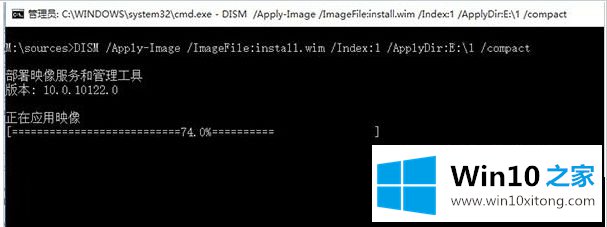
2、下面我们再来做一个对比,分别以Compact和普通模式释放wim映像,完成后查看文件空间占用量如下:
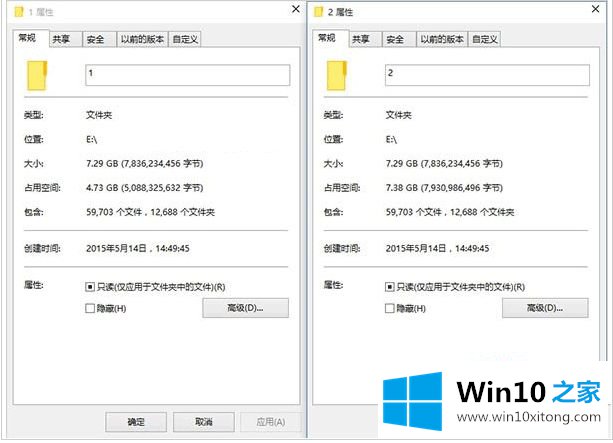
3、可以看到,原本7.29GB的文件,Compact压缩后节省了约2.6G的空间!考虑到有很多Windows平板都只有32G存储空间,而Windows又是硬盘空间消耗大户,如果采用Compact方式安装系统将大大减少存储空间的占用量。
只有Windows10支持Compact启动,同时支持UEFI和BIOS。
上述就是win10系统compact模式使用教程的全部内容了,希望能够帮助到大家。
到这里,小编已经把win10 compact功能如何使用的完全解决步骤全部给大家说得很详细了,如果你还有其他的问题需要小编帮助,可以告诉小编。你对本站的支持,我们非常感谢。